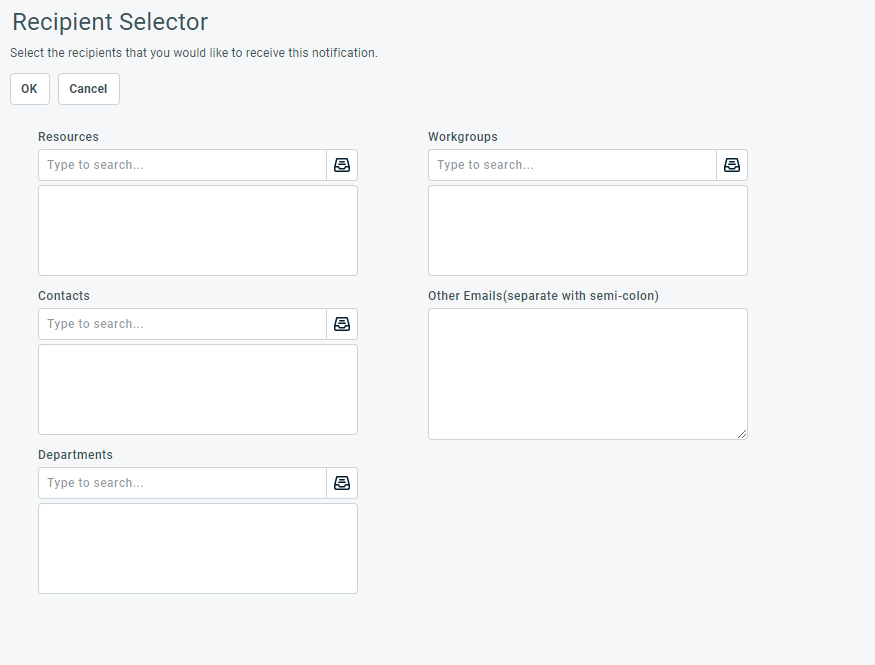Generar una notificación manual
PERMISOS Todos los usuarios pueden crear y enviar un correo electrónico de notificación manual en entidades a las que tengan acceso.
NAVEGACIÓN Vaya a la sección, pestaña o panel Notificación de la entidad o regla del flujo de trabajo principal.
ANTES DE COMENZAR Para una introducción a notificaciones, revise el siguiente tema: Correos electrónicos de notificación.
NOTA Si ve el panel Notificación, consulte Panel de notificaciones.
Para iniciar el envío de un correo electrónico de notificación, haga lo siguiente:
- Vaya a la sección Notificación o la pestaña Notificación de la entidad principal o la regla del flujo de trabajo.
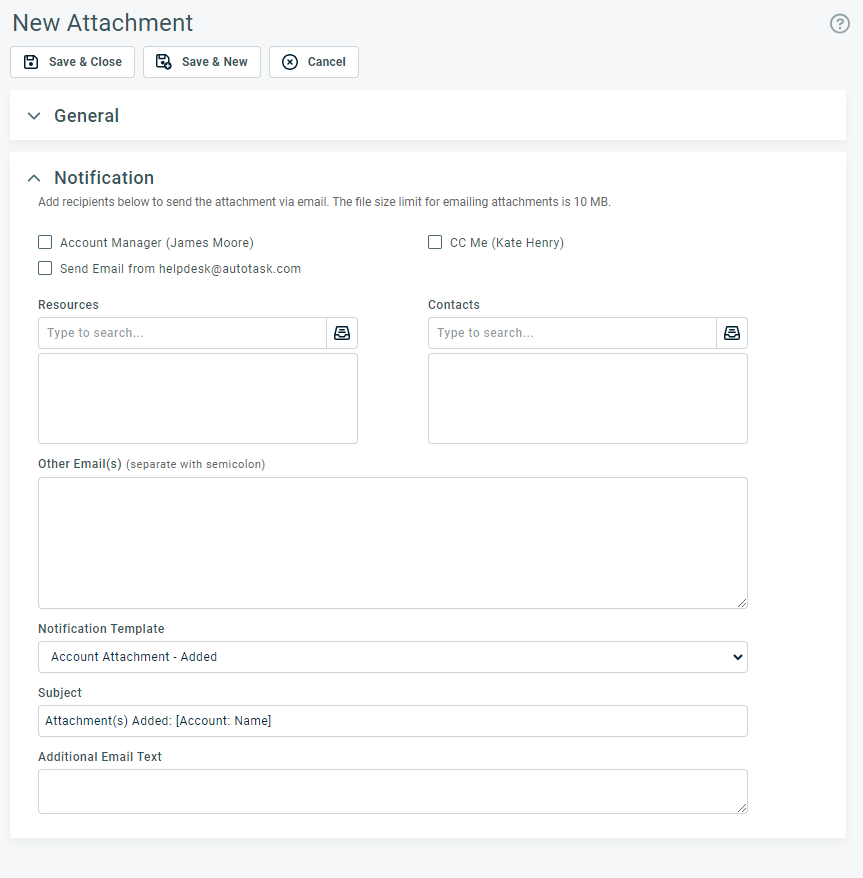
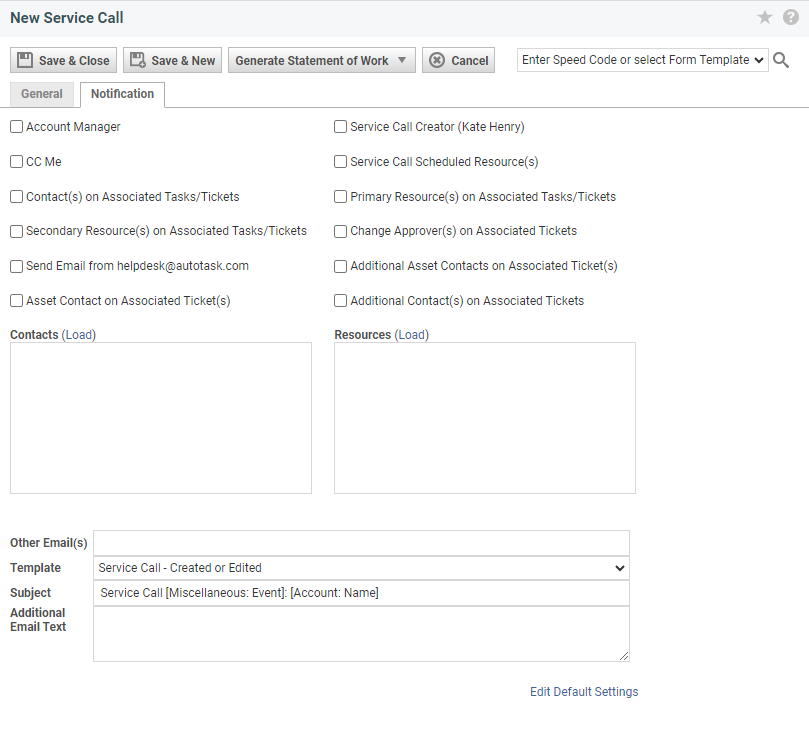
- Llene los siguientes campos: Note que no todas las selecciones ni campos están disponibles en todas las páginas.
| Campo | Descripción |
|---|---|
| Todas las notificaciones | |
| Marcar todas las opciones / Seleccionar todo (no disponible en todas las páginas) |
Haga clic para seleccionar todos los destinatarios según función. |
| Destinatarios según función | Seleccione la casilla frente a los destinatarios basados por función (ejemplo: Responsable de empresa, Recurso principal) a los que desee enviar el correo electrónico de notificación. Para una lista y definiciones más exhaustivas de destinatarios según función, consulte Destinatarios de notificaciones según función. SUGERENCIA Si usted tiene más de un recurso secundario, puede desplazar el cursor sobre la línea para ver la lista de recursos secundarios que recibirán la notificación. |
| Recursos | Haga clic en Cargar sobre el campo Recursos para notificar a recursos y grupos de trabajo no incluidos con destinatarios según funciones. En algunos formularios, haga clic en el campo de selector y comience a escribir, o bien abra la ventana de selector. |
| Contactos (No disponibles en notas de CRM y Tareas pendientes) También, los contactos no se cargarán para notificaciones que se apliquen a varias entidades, por ejemplo, al reenviar varios tickets) |
Haga clic en Cargar para seleccionar los contactos de clientes a los que desee notificar. Si la organización es una suborganización de otra organización, puede seleccionar un contacto de la lista de contactos de la organización matriz que aparecen después de los contactos de la suborganización. NOTA Si un contacto del cliente no aparece en la lista, abra la página Contacto y haga clic en Editar. Seleccione la casilla de verificación Notificación para permitir que se envíen notificaciones de correo electrónico de tarea y ticket al contrato. |
| Otros correos electrónicos | Para enviar esta notificación a destinatarios no disponibles dentro de Autotask PSA, ingrese las direcciones de correo electrónico aquí. Separe direcciones múltiples con una coma. |
| Seleccionar todos los colaboradores del ticket (sólo tickets). | Haga clic para cargar el campo Recursos con la lista de recursos que colaboraron con el ticket. Usted puede desmarcar recursos individuales de la lista si es necesario. Si usted desplaza el cursor sobre esta opción, aparecerá una lista de todos los recursos incluidos por función. |
| Recuperar selecciones previas (sólo tickets) | Haga clic para cargar el campo Recursos con la lista de recursos previamente seleccionados al editar un ticket. |
| Plantilla de notificación | Haga clic en el menú desplegable y seleccione una plantilla de notificación. Están disponibles todas las plantillas de notificación activas de la entidad. Para formularios que le permitan guardar configuraciones de notificaciones predeterminadas (tickets y formularios relacionados), la plantilla predeterminada para la entidad se pre-selecciona, pero puede modificarse. |
| Usar la plantilla de notificación predeterminada del evento...(solamente reglas del flujo de trabajo) | Cuando cree una notificación para una regla del flujo de trabajo, será posible seleccionar una plantilla de notificación distinta a la plantilla predeterminada del evento. Seleccione esta casilla para usar la plantilla de notificación predeterminada del evento si hay un evento de plantilla de notificación correspondiente. Déjela desmarcada para siempre usar la plantilla de notificación seleccionada en la regla del flujo de trabajo. |
| Enviar correo electrónico desde <la casilla de correo electrónico de grupo de su empresa> |
De manera predeterminada, el recurso iniciador aparecerá como el remitente del correo electrónico de notificación. Seleccione esta casilla si desea enviar el correo electrónico con el buzón de grupo de su empresa como el destinatario. Si se selecciona esta casilla, todas las respuestas volverán al buzón del grupo. |
| Asunto, Asunto de correo electrónico | Ingrese un asunto para el correo electrónico. La mayoría de las plantillas rellenarán automáticamente el campo Asunto, aunque pueden ser sobrescritas. |
| Texto de correo electrónico adicional (solamente notificaciones manuales) |
Texto de correo electrónico adicionalEste campo aparece en las entidades que admiten la notificación por correo electrónico al crearlas o editarlas. Almacena el texto adicional que desea que aparezca en el correo electrónico de notificación. Ingrese todo texto que desee que aparezca en el correo electrónico de notificación sobre el archivo adjunto o sobre el cuerpo de texto predeterminado desde la plantilla. Dependiendo de la entidad, el texto que introduzca aquí puede o no guardarse en Autotask. Si se guarda, estará disponible para verse como nota de sistema. |
| Para: CC: CCO: |
A diferencia del panel de notificaciones, la mayoría de las páginas que usan una pestaña o una sección de notificación solamente le permiten usar CC: Yo. En las páginas Nuevo Proyecto y Reportes > Diseñador de LiveReports > Programar reporte, usted puede seleccionar adicionalmente los destinatarios CC y CCO para sus correos electrónicos de notificación.
Los proyectos y las tareas también incluyen los destinatarios basados por función descritos en la siguiente fila. |
| Para: Mí, Miembros de equipo, Jefe de proyecto, solamente Proyectos |
Haga clic en una de las opciones de destinatarios basados por función para agregar los recursos descritos a la lista de destinatarios sin abrir el selector de recursos. |
| Editar configuración predeterminada | El formulario relacionado con tickets y tareas le permite guardar y editar configuraciones de notificaciones predeterminadas para una entidad. Estas configuraciones son específicas a su cuenta de usuario y pueden gestionarse en la página Notificaciones predeterminadas. Consulte Establecer configuraciones de notificación predeterminadas. |
- Haga clic en Guardar, Guardar y cerrar o Guardar y Nuevo.
Si usted creó la notificación manualmente (incluidas notificaciones basadas en una configuración predeterminada o una plantilla de formulario), la notificación se enviará de inmediato.
Si la notificación se creó en una regla del flujo de trabajo, el correo electrónico de notificación se envía automáticamente cada vez que se activa la regla del flujo de trabajo.